文章详情页
win10系统怎么修改ie浏览器默认搜索引擎
浏览:34日期:2022-11-20 18:39:36
很多小伙伴们都不清楚win10系统怎么修改ie浏览器默认搜索引擎,接下来小编带来ie浏览器默认搜索引擎修改技巧分享,希望可以帮助到大家。
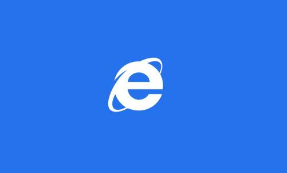
ie浏览器的功能十分强大,能够给我们带来很棒的网页浏览体验。不过,默认情况下ie使用的必应搜索,对于惯用百度或者360的用户而言是十分不便的。
步骤如下:
1、打开ie浏览器,选择右上角的工具栏按钮,点击“管理加载项”;
2、选中“管理加载项”后进入加载项管理界面,在左侧点击“搜索提供程序",在右侧选择需要使用的搜索引擎,但是右侧如果没有合适的那么点击底部的“查找更多搜索提供程序(F)”选项;
3、此时会跳出许多搜索引擎,喜欢哪个点击后面的“添加至Internet explorer”即可;
4、此时会弹出是否添加搜索提供程序界面,我们按需求进行设置,最后点击【添加】即可!
通过上述几个步骤的简单操作,我们就能在成功在Win10系统下修改ie浏览器默认搜索引擎了。
IE技巧相关攻略推荐:
如何升级IE浏览器
电脑怎么添加IE浏览器
win10上如何装ie10以下版本
以上就是好吧啦网网小编为大家带来的ie浏览器默认搜索引擎修改技巧分享,喜欢的小伙伴们请大家继续关注IE浏览器中文网。
相关文章:
1. vmware虚拟机无法ping通主机的解决方法2. FreeBSD为powerd设置cpu最小工作频率3. uos截图保存在哪? UOS设置截图图片保存位置的技巧4. 统信uos怎么显示隐藏文件? uos文件管理器隐藏文件的显示方法5. UOS系统怎么更新? UOS更新系统的图文教程6. 苹果 macOS 11.7.3 更新导致 Safari 收藏夹图标无法正常显示7. ThinkPad X13如何用U盘重装系统?ThinkPad X13使用U盘重装系统方法8. Win11 USB接口不能用怎么办? Win11电脑USB接口没反应的解决办法9. Win11系统搜索不到蓝牙耳机怎么办?Win11搜索不到蓝牙耳机解决方法10. 如何纯净安装win10系统?uefi模式下纯净安装win10系统图文教程
排行榜

 网公网安备
网公网安备